Cum să configurați un hotspot mobil pe Android. Hotspot-ul mobil este ocupat. Cum să configurați un punct de acces pe un telefon Android și să distribuiți WiFi - activați modul modem pentru Wi-Fi pe un smartphone, instrucțiuni cu capturi de ecran
Telefoanele inteligente nu pot primi doar o conexiune de mare viteză, ci și pot distribui un semnal. Având în vedere că serviciile de Internet mobil sunt acum ieftine, aceasta este o opțiune bună de a le folosi pe un laptop sau alt echipament printr-un dispozitiv mobil.
Internetul mobil modern nu este mai rău decât o rețea de acasă
În funcție de sistemul de operare, există diferite moduri de a vă transforma smartphone-ul într-un hotspot. Să vedem cum să faceți acest lucru pe modelele care rulează Android, iOS, Windows și să aflăm ce aplicație este necesară pentru echipamentele marca Nokia.
Nu toate echipamentele bazate pe Android pot distribui Internetul, așa că asigurați-vă că telefonul dvs. are GSM/3G și, desigur, un modul Wi-Fi. Transformarea unui astfel de dispozitiv într-un modem care va distribui conexiunea este destul de simplă.
Acest lucru se face în felul următor:
- Accesați meniul de setări, selectați secțiunea „Rețele fără fir”.
- Deschideți fila „Mai multe...” și faceți clic pe linia „Modem modem”.
- Selectați secțiunea „Punctul de acces” și deschideți setările pentru acest parametru în fereastra care apare.
- Va apărea o fereastră pentru a crea o nouă conexiune, unde introduceți un nume pentru rețea sub care aceasta va fi afișată în listă, setați o parolă și indicați tipul acesteia de criptare.
- Salvați modificările și reveniți la meniul Punct de acces pentru a activa această metodă de operare.

Acum îți poți folosi telefonul ca router, la care te poți conecta de la diverse echipamente. Ulterior, nu trebuie să reconfigurați setările, trebuie doar să activați linia „Punctul de acces”.
De asemenea, puteți urmări cine vă folosește Wi-Fi - lista va apărea în fereastra „Modem Modem”. În plus, platforma Android oferă o funcție de limitare a vitezei, care este activată după cum urmează:
- Deschideți fereastra Utilizare lățime de bandă.
- Activați linia de limitare a lățimii de bandă.
Aplicații
Există programe speciale care vă transformă smartphone-ul într-un punct de acces, de exemplu, FoxFi sau Wi-Fi Tethering. Există, de asemenea, un utilitar Tethering Widget care funcționează ca un widget. Pentru ce sunt necesare? Dacă folosiți adesea un dispozitiv mobil pentru a distribui un semnal, nu este foarte convenabil să activați această metodă de operare de fiecare dată prin setări, dar prezența unei pictograme speciale în meniu simplifică foarte mult procesul.

Modul modem pe platforma iOS
Pentru a partaja o conexiune la internet pe un dispozitiv care rulează iOS, procedați în felul următor:
- În setări, accesați secțiunea „Celular”.
- Activați linia „Mod modem”.
- Introduceți informațiile de conectare necesare și creați o parolă.
- În viitor, punctul Wi-Fi va fi afișat pe alte echipamente sub numele iPhone.
Crearea unui hotspot pe Windows Phone
Pe echipamentele care rulează Windows 8, puteți configura distribuția conexiunii după cum urmează:
- În setările smartphone-ului, deschideți secțiunea „Partajare pe internet”.
- Activați modul de partajare, după care, dacă este necesar, puteți modifica parametrii rețelei - numele sau parola.

Asta este tot! După cum puteți vedea, activarea modului modem în acest sistem de operare este foarte simplă și ușoară. Merită să precizăm că cantitatea maximă de echipamente care se pot conecta simultan la telefon nu este mai mare de 8 unități.
Aplicația JoikuSPot pentru telefoanele Nokia
Pentru a crea un punct de acces pe modelele de la acest producător, veți avea nevoie de programul JoikuSPot, care este disponibil în versiuni gratuite și plătite. Descărcați-l și faceți următoarele:
- Lansați aplicația și confirmați solicitarea de a permite dispozitivelor externe să se conecteze la Internet.
- În lista care apare, selectați un punct de acces, așteptați până când programul creează o conexiune numită JoikuSPot pe baza acestuia.

- După pornirea rețelei, în meniul principal al aplicației vi se va afișa numele acesteia, butonul „Stop” dacă doriți să opriți conexiunea și opțiunea „Cumpărați versiunea completă...” când utilizați versiunea gratuită.
- A doua filă a meniului arată informații despre echipamentul conectat, a treia - date generale despre funcționarea programului.
Notă!
- Când utilizați utilitarul, smartphone-ul consumă o cantitate mare de energie, ceea ce înseamnă că bateria se consumă mai repede.
- Cu cât mai multe echipamente conectate la rețea în același timp, cu atât viteza Internetului este mai mică.

După cum puteți vedea, configurarea telefonului pentru a funcționa în modul modem este destul de simplă, indiferent de sistemul de operare instalat pe el. Posibilitatea de a utiliza Internetul mobil pe alte echipamente prin Wi-Fi este practică și utilă fiecărui utilizator, mai ales dacă nu există alte modalități de conectare la rețea.
al 2-lea: Defecțiune hardware- adica problema este în hardware (adică este necesară înlocuirea sau restaurarea pieselor de schimb pentru gadget)
Cu toate acestea, nu vă grăbiți să vă supărați - în 90% din cazuri există probleme operarea punctului de acces wi-fi Smartphone-ul sau tableta Android sunt de vină eroare software pe care le puteți repara cu ușurință singur.
Remedierea unei erori software:
Metoda 1. Destul de simplu - du-te la "setari", găsiți acolo „backup și resetare”, în care alegi resetare completă setări cu ștergerea tuturor datelor. Atenție, folosirea acestei metode este adesea eficientă, dar presupune ștergerea tuturor fotografiilor, contactelor, parolelor, muzicii, jocurilor, videoclipurilor și, în general, a tuturor informațiilor stocate pe smartphone sau tabletă. Prin urmare, mai întâi salvați tot ce aveți nevoie conectând gadgetul la computer. Dacă această metodă nu ți se potrivește sau dacă nici după aceasta problema nu este rezolvată, vezi Metoda 2.
Metoda 2.
Metoda 3.
Schimbarea software-ului dispozitivului, sau așa cum se mai numește „intermitent”. Această metodă, de regulă, necesită anumite abilități și poate fi rezolvată contactând Centrul de service. Pentru a îndeplini singur această sarcină, trebuie să contactați site-ul web al producătorului dispozitivului dvs., să descărcați utilitățile necesare pentru flash-ul firmware-ului și al firmware-ului în sine, apoi să îl reinstalați pe gadget-ul dvs.
Dacă niciuna dintre metode nu aduce rezultate, din păcate, va trebui să contactați Centrul de Service pentru a vă repara tableta sau smartphone-ul.
Punctul de acces Wi-Fi de pe smartphone sau tabletă nu se pornește. Telefonul nu distribuie internetul, ce ar trebui să fac și cum să-l tratez?
Este mai convenabil să vizualizați paginile browserului și să editați documente de pe un laptop decât de pe un smartphone sau tabletă. Utilizați gadgetul Android ca modem fără fir pentru a configura și distribui Wi-Fi folosind un punct de acces.
Ce este un hotspot Wi-Fi
Punctul de acces Wi-Fi este o stație care oferă acces la o rețea fără fir pentru mai multe dispozitive. Un gadget cu sistemul de operare Android poate acționa ca punct de acces. Cerințe pentru dispozitiv:
- prezența unui modul Wi-fi;
- prezența modulului GSM/3G.
Dacă smartphone-ul sau tableta dvs. nu acceptă GSM/3G, dar funcționează cu tehnologia OTG, adică detectează unitățile flash conectate, puteți conecta un modem USB la acesta și îl puteți utiliza ca punct de acces wireless.
 Modemul interacționează cu tableta printr-un cablu folosind tehnologia OTG
Modemul interacționează cu tableta printr-un cablu folosind tehnologia OTG
Când porniți un punct de acces, rețineți: prin distribuirea Wi-Fi, utilizați traficul mobil. Dacă tariful nu este nelimitat, monitorizează-ți soldul după ce navighezi pe internet. De asemenea, un punct de acces activ crește consumul de baterie.
Cum să distribuiți internetul de pe un telefon, smartphone sau tabletă
Există două moduri de a distribui Wi-Fi de pe un smartphone sau tabletă - folosind instrumente standard Android sau folosind o aplicație terță parte. Vă rugăm să rețineți - puteți distribui doar traficul mobil de la conexiuneGSM/3G. Nu este posibilă configurarea punctului de acces folosindWi-conexiune la rețea fi.
Configurarea unui dispozitiv Android ca router
Sistemul Android, începând cu versiunea 2.3.x, vă permite să difuzați Wi-Fi către alte dispozitive. Pentru a configura un punct de acces, asigurați-vă că Internetul mobil este pornit și accesați meniul gadget. Exemplu de configurare a LG G3, versiunea Android 5.0:
- Deschideți elementul de meniu „Setări - Rețele”.
- Selectați „Modem și rețele partajate - Punct de acces Wi-Fi”.
- Faceți clic pe „Creați un hotspot Wi-Fi”
- Setați numele punctului de acces - așa va fi afișat atunci când căutați de pe alte dispozitive.
- Selectați nivelul de securitate al rețelei - WPA PSK pentru a conecta computere care rulează Windows XP SP2 sau WPA2 PSK pentru a conecta Windows XP SP3 și alte sisteme.
- Setați o parolă mai lungă de 8 caractere.
- Setați numărul maxim de utilizatori care se pot conecta la punctul de acces în același timp.
- Reveniți și activați hotspot-ul trăgând glisorul.
Puteți activa Internetul mobil (transfer de date) utilizând elementul de meniu „Setări - Rețele wireless - Date mobile”.
Pe versiunile anterioare de Android, pentru a configura un punct de acces:
- Accesați „Setări – Rețele wireless”.
- Selectați „Mai multe” sau „Următorul”.
- Selectați „Tethering și Hotspot” sau „Mobile AP”.
- Apoi, faceți setările conform instrucțiunilor de mai sus.
Odată ce conexiunea este activată, veți vedea pictograma corespunzătoare în bara de notificări din partea de sus a ecranului.
Este suficient să configurați o singură dată un punct de acces pentru conexiunile ulterioare, va fi suficient să activați funcția în setările de rețea sau prin scoaterea umbrei de notificare din partea de sus a ecranului și făcând clic pe butonul „Punct de acces”.
Galerie foto: configurarea unui punct de acces în meniul Android
Pasul 1. Deschideți Setări Pasul 2: Selectați „Tethering & Networks” Pasul 3. Selectați meniul „Access Point...” Pasul 4. Creați un hotspot Wi-fi Pasul 5. Configurați setările hotspot-ului Pasul 6. Activați hotspot-ul La reconectare nu este nevoie pentru a configura un punct de acces
Utilizarea aplicațiilor
Utilizați aplicații pentru a distribui accesul Wi-Fi dacă smartphone-ul sau tableta dvs. nu acceptă setările standard. Programe cunoscute: Osmino, mHotspot, MyPublicWiFi.
Configurarea unei conexiuni Wi-Fi folosind programul Osmino ca exemplu:
- Descărcați aplicația din Magazin Play și deschideți-o.
- Introduceți numele rețelei, setați o parolă și faceți clic pe Partajare.
Smartphone-ul sau tableta vor comuta în modul modem. Pentru a dezactiva punctul de acces, accesați aplicația și faceți clic pe „Opriți distribuția”.
Galerie foto: cum să activați distribuția Wi-Fi în aplicația Osmino
Pasul 1. Descărcați aplicația Pasul 2. Specificați parametrii rețelei și activați distribuția Apare când porniți programul pentru prima dată
De ce Internetul nu pornește și nu funcționează prin punctul de acces?
După conectarea la Internet mobil și activarea hotspot-ului, utilizatorul poate întâmpina dificultăți. Există trei motive pentru care un punct de acces Wi-Fi poate să nu funcționeze corect.
- blocarea conexiunii cu un program antivirus;
- impactul unei aplicații sau al unui virus descărcat asupra funcționării rețelei;
- eroare în sistemul de operare.
Un antivirus care vă protejează smartphone-ul în timp real poate bloca conexiunile la rețea. Accesați aplicația, dezactivați firewall-ul și activați punctul de acces. Dacă nu există nicio conexiune, dezinstalați programul antivirus și încercați din nou.
Aplicațiile instalate fac modificări în funcționarea sistemului de operare. Verificați-vă smartphone-ul cu antivirus și blocați fișierele rău intenționate. Folosind Application Manager, aflați ce program are drepturi de control și eliminați-l. Apoi porniți punctul de acces.
Dacă metodele anterioare nu funcționează, resetați gadgetul la setările din fabrică. Pentru aceasta:
- Accesați meniul „Opțiuni”.
- Selectați „General - Backup și resetare”.
- Faceți clic pe Resetare setări.
Efectuând o resetare din fabrică, veți pierde toate datele salvate în memoria dispozitivului. Creați mai întâi o copie de rezervă.
Un operator de telefonie mobilă poate bloca distribuția traficului prin Wi-Fi. Dacă ați configurat un punct de acces pe Android conform instrucțiunilor și ați eliminat erorile descrise mai sus, contactați centrul de contact cu o solicitare de verificare a setărilor de rețea și prezența blocării.
Un punct de acces este un dispozitiv care oferă acces la internet wireless altor dispozitive aflate în apropiere. Un punct de acces poate fi o varietate de dispozitive. De exemplu: routere, modemuri, laptopuri și chiar smartphone-uri. În acest articol vom vorbi pe scurt despre cum să configurați un punct de acces pe un smartphone Android.
Cum să configurați un hotspot pe un smartphone Samsung Android
Mai întâi, să ne uităm la setările punctului de acces folosind exemplul unui smartphone Samsung. Primul lucru pe care trebuie să-l faceți este să deschideți setările Android și să mergeți la secțiunea „Alte rețele”, care se află în fila „Conexiuni”.

După aceasta, veți vedea setările legate de modem și punctul de acces. Aici trebuie să activați funcția „Punt de acces portabil”.

După aceasta, punctul de acces funcționează deja și poate fi utilizat cu o parolă standard și un nume de rețea. Dar, dacă este necesar, îl puteți personaliza. Pentru a face acest lucru, deschideți secțiunea „Portable Hotspot” pe care tocmai ați activat-o.

În secțiunea Hotspot portabil, veți vedea un buton de configurare.

După ce faceți clic pe butonul „Setări”, setările de bază ale punctului de acces se vor deschide în fața dvs. Aici puteți schimba numele punctului de acces (SSID de rețea), metoda de criptare a traficului și, de asemenea, puteți activa modul punct de acces ascuns.

După efectuarea modificărilor necesare, faceți clic pe butonul „Salvare”.
În plus, pe smartphone-urile Samsung este posibilă configurarea unei liste de dispozitive permise. În acest caz, numai dispozitivele pe care le selectați vor putea accesa punctul dvs. de acces. Pentru a profita de această oportunitate, trebuie să reveniți la secțiunea „Punt de acces portabil” și să faceți clic pe numele punctului de acces din partea de sus a ecranului.

După aceasta, va apărea o fereastră pop-up în care puteți alege una dintre cele două opțiuni: „permiteți toate dispozitivele” și „numai dispozitivele permise”. Alegem a doua varianta.


După aceasta, se va deschide o listă de dispozitive permise. Aici trebuie să faceți clic pe butonul cu semnul plus.


După adăugarea acestor date, dispozitivul se va putea conecta la hotspot-ul tău mobil.
Cum să configurați un punct de acces pe un smartphone Android cu o interfață standard
Dacă aveți un smartphone Android cu o interfață standard, fără nicio cochilie de la producător, atunci configurarea unui punct de acces va fi și mai ușoară. Tot ce trebuie să faceți, în acest caz, este să deschideți setările Android și să mergeți la secțiunea „Mai multe”.
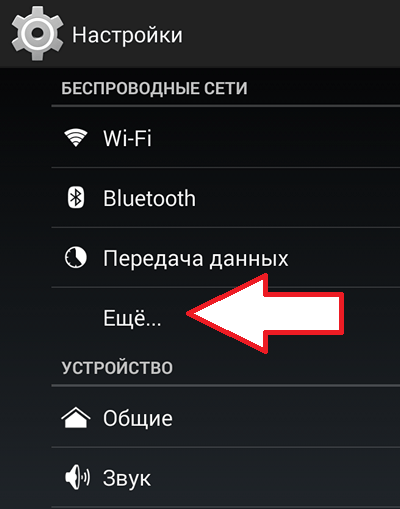

Și activați funcția „Punct de acces Wi-Fi” (bifați caseta de lângă această funcție).

Asta e, după asta punctul de acces va funcționa. Dacă este necesar, îl puteți personaliza. Pentru a face acest lucru, deschideți secțiunea „Configurarea unui punct de acces Wi-Fi”.

După aceasta, va apărea un meniu pop-up în care puteți configura punctul de acces pe smartphone-ul Android.

Aici puteți introduce numele punctului de acces (numele rețelei), parola și, de asemenea, puteți selecta metoda de criptare a traficului. După ce ați făcut setările punctului de acces, trebuie să le salvați făcând clic pe butonul corespunzător.
Fiecare utilizator mai devreme sau mai târziu se confruntă cu faptul că, din anumite motive, Wi-Fi nu funcționează pe telefon. Acest articol este conceput pentru a vă ajuta să identificați sursele acestor probleme comune și să găsiți cea mai rapidă și eficientă modalitate de a le remedia.
Defecțiunea comunicației fără fir este cauzată de obicei din mai multe motive:
- Setări Wi-Fi incorecte.
- Erori în funcționarea routerului în sine.
- Parametrii dispozitivului mobil incorecți.
- Acțiunea programelor malware sau antivirus.
Mai jos vom analiza fiecare articol în detaliu și vom formula recomandări pentru depanare. Toate următoarele sunt valabile pentru Wi-Fi pe un telefon Android, iOS și alte sisteme de operare.

Depanare
Puteți face față problemei numai dacă determinați cu exactitate cauza acesteia. Pentru a face acest lucru, nu trebuie să contactați întotdeauna specialiști. Multe erori care se referă, de exemplu, la parametrii modului fără fir, pot fi identificate independent. Dacă internetul încetinește sau funcționează lent, acest lucru se poate datora unor factori terți: de exemplu, supraîncărcarea rețelei atunci când la acesta sunt conectate multe gadgeturi. Uneori, Wi-Fi lent este un motiv pentru a verifica computerul în sine sau linia de comunicație a furnizorului dvs. de internet.
Setare Wi-Fi incorectă

În primul rând, ar trebui să acordați atenție modului în care este configurat punctul de acces Wi-Fi. Pentru a face acest lucru, trebuie să accesați meniul routerului printr-un browser: dar va trebui să introduceți o serie de caractere în bara de adrese, a căror combinație este individuală pentru fiecare dispozitiv. De obicei, aceste date se află pe spatele routerului, căutați liniile Login și Password, acestea vor fi necesare în pasul următor.
Introduceți numele dvs. de utilizator și parola. Dacă ați reușit să obțineți acces la meniu, în primul rând ar trebui să acordați atenție parametrilor modului wireless. Există câteva opțiuni simple aici:
- Canal - Auto, dar puteți încerca să setați un alt canal.
- Mod - 11 bg Mixt, dar schimbarea parametrului la numai 11 bg poate da un rezultat pozitiv.
- Lățimea canalului - automată.
- Viteza de transmisie, dacă există, este setată la valoarea maximă.
- Regiunea are un efect redus, dar teoretic poate fi o sursă de defecțiuni.
Dacă totul este configurat corect, dar Internetul încă nu funcționează corect, ar trebui să contactați un centru de service sau să căutați problema în altă parte, de exemplu, contactând ISP-ul dumneavoastră. Dispozitivul poate fi defect din punct de vedere tehnic, așa că este recomandat să îl verificați imediat după cumpărare.
Setări router

Ar trebui să verificați dacă este posibil să accesați Internetul. Dacă nu este acolo nici de pe un computer personal, nici de pe alt dispozitiv, este indicat să verificați dacă routerul în sine este pornit și dacă funcționează corect. Indicatorii semnalează acest lucru.
Indicatorul de alimentare ar trebui să fie verde. Alături este un indicator de sistem care ar trebui să clipească. Următorul indicator, WLAN, arată dacă wireless este activat pe router în sine sau în meniul acestuia. Urmează porturile LAN numerotate, la unul dintre ele trebuie conectat un cablu. În mod ideal, ar trebui să clipească și. După ele vine de obicei WAN, a cărui indicație indică faptul că routerul este conectat la Internet.
În unele cazuri, reconectarea ajută.
Ora sau data incorecte
Este posibil ca Wi-Fi pe un dispozitiv mobil să nu funcționeze bine din cauza unui lucru atât de mic precum o dată incorectă - aceasta este una dintre primele pe lista cauzelor comune ale problemelor de internet. Trebuie doar să mergeți la secțiunea de setări de timp și să setați valorile corecte. Este important să luați în considerare corect fusul orar.

Eroare de parolă Wi-Fi
Un alt motiv posibil este parola. Dacă telefonul se conectează automat la hotspot, această eroare apare atunci când utilizatorul schimbă parola. Cu alte cuvinte, parola a fost schimbată, dar gadgetul în sine „nu știe” despre ea și intră automat pe cea veche. Soluția, din nou, este simplă - creați din nou conexiunea și introduceți parola corectă.
Programe malware și antivirus
Virușii pe care smartphone-ul i-a „prins” în rețea pot, de asemenea, interfera cu funcționarea corectă a Wi-Fi. Dacă bănuiți o infecție, ar fi indicat să instalați un program antivirus pe telefon și să executați o scanare. Există multe astfel de programe, dar de obicei folosesc mărci consacrate precum Kaspersky și ESET Nod.
Cealaltă față a monedei: antivirus și alte programe de securitate, cum ar fi un firewall, pot fi ele însele o sursă de probleme. Antivirusul creează un fel de „scut” pentru a filtra traficul, care uneori afectează comunicațiile. Dacă după eliminarea software-ului antivirus conexiunea funcționează corect, în acest caz va trebui să încercați alt software sau să îl abandonați.

Defecțiuni software
Pentru mulți utilizatori, comunicarea fără fir eșuează din cauza funcționării incorecte a software-ului. De exemplu, atunci când utilizatorul instalează firmware alternativ sau face orice altă interferență cu caracteristicile din fabrică ale software-ului.
Problemele cu sistemul Android sunt evidențiate și de alte erori în funcționarea gadgetului - înghețari constante, sistematice, opriri aleatorii și altele.
În această situație, puteți face o pauză - va reveni sistemul la setările din fabrică.
Dacă problema este cu firmware-ul telefonului, acest lucru va ajuta la rezolvarea acesteia. Dar trebuie să știți că firmware-ul „non-nativ” nu este șters în acest fel.
Când sursa de funcționare incorectă se află în router, adesea trebuie doar să reporniți routerul. Acest lucru nu este întotdeauna ușor de făcut, deoarece unele modele nu sunt echipate cu un buton de pornire/oprire.
Dacă dispozitivul în sine nu are o funcție de resetare, puteți pur și simplu să deconectați cablul timp de 10-30 de secunde.
Se poate face și prin meniul dispozitivului. Procedura de intrare acolo este descrisă mai sus. Această metodă este relevantă dacă este dificil sau imposibil să ajungeți la router în sine. Opțiunea „Repornire” este situată în diferite părți ale meniului în diferite modele de router, dar, de regulă, în fila de setări de sistem.
Dacă eroarea în funcționarea Wi-Fi se datorează erorilor software, puteți încerca să reporniți dispozitivul. Pe lângă standardul „Repornire”, există câteva metode mai radicale și amănunțite:
- Prin meniu: „restaurare și resetare”.
- Prin introducerea numărului *2767*3855#.
- Prin Recovery Mod - îl puteți apela ținând apăsat „Acasă”, „Power” și volumul redus în același timp. Apoi, selectați secțiunea „Ștergeți datele”.

Alte probleme
Dacă aceste recomandări nu au ajutat la restabilirea funcționării normale a conexiunii wireless, este posibil să se datoreze unei defecțiuni tehnice a modulului Wi-Fi în sine. În acest caz, doar un specialist calificat poate ajuta.
Pune o întrebare unui expert virtual
Dacă mai aveți întrebări, adresați-le unui expert virtual, botul vă va ajuta să găsiți problema și vă va spune ce să faceți. Puteți vorbi cu el despre viață sau pur și simplu discutați, va fi interesant și informativ!
Introduceți întrebarea dvs. în câmp și apăsați Enter sau Submit.

Concluzie
Problemele legate de funcționarea Wi-Fi, de regulă, pot fi rezolvate cu ușurință și fără implicarea specialiștilor. Dar merită să ne amintim că intervenția tehnică independentă poate deteriora mașina până la pierderea completă a funcționalității. Dacă dificultățile de conectare nu pot fi rezolvate folosind metodele disponibile, este mai bine să contactați un centru de service.
Video
e. Telefonul nu distribuie internetul, ce ar trebui să fac și cum să îl tratez?
Mulți utilizatori întâmpină o problemă atunci când telefon sau Tableta Android începe să acționeze. Se pare că nu s-a întâmplat nimic care ar putea cauza o defecțiune, dar nu funcționează așa cum ar trebui.
De exemplu, dispozitivul are probleme cu deoarece distribuția de internet nu pornește sau nu funcționează corect prin pornirea punctului de acces wi-fi. Motivul pentru aceasta poate fi:
primul: Defecțiune software- adica problema este o eroare de software
al 2-lea: Defecțiune hardware- adica problema este în hardware (adică este necesară înlocuirea sau restaurarea pieselor de schimb pentru gadget)
Cu toate acestea, nu vă grăbiți să vă supărați - în 90% din cazuri există probleme operarea punctului de acces wi-fi smartphone a sau Tableta Android este de vină eroare software pe care le puteți repara cu ușurință singur.
Remedierea unei erori software:
Metoda 1. Destul de simplu - du-te la "setari", găsiți acolo „backup și resetare”, în care alegi resetare completă setări cu ștergerea tuturor datelor. Fiți atenți, folosirea acestei metode este adesea eficientă, dar presupune ștergerea tuturor fotografiilor, contactelor, parolelor, muzicii, jocurilor, videoclipurilor și, în general, a tuturor informațiilor stocate pe dvs. smartphone e sau tableta e. Prin urmare, mai întâi salvați tot ce aveți nevoie conectând gadgetul la computer. Dacă această metodă nu ți se potrivește sau dacă nici după aceasta problema nu este rezolvată, vezi Metoda 2.
Metoda 2.
Bazat pe rezolvarea problemelor de comunicare și recepție în rețea număr de telefon și tablete bazate pe Android prin introducerea de software suplimentar. Utilități care controlează toate procesele din interiorul gadgeturilor. Astăzi, există destul de multe, însă, cu cât o aplicație conține mai puține funcții, cu atât este mai eficientă, de regulă. Cea mai bună modalitate de a monitoriza funcțiile sistemului, de a corecta și de a corecta toate setările posibile și erorile de sincronizare este un utilitar mic, ușor de utilizat și gratuit pentru dispozitivele bazate pe Android. Puteți descărca aplicația de pe Google Play și puteți vedea opțiunile suplimentare din descriere Google Playși puteți vedea opțiuni suplimentare în descriere. După instalarea aplicației, nu mai rămâne decât să o lansați. În plus, în principiu, nu ți se cere nimic mai mult. Aplicația va prelua controlul deplin asupra funcțiilor dispozitivului. (Apropo, printre altele, gadgetul va începe să se încarce cu 20% mai repede, iar performanța sa va crește semnificativ, ceea ce va afecta viteza de încărcare și funcționarea tuturor aplicațiilor, jocurilor și a sistemului în ansamblu. În medie. , după scanare, sistemul rulează cu 50% mai rapid.)
- De asemenea, pentru a obține viteza maximă de schimb de date prin Internet, se recomandă să instalați un browser de mare viteză pe dispozitivul dvs. Android
Punctul de acces Wi-Fi de pe smartphone sau tabletă nu se pornește. Telefonul nu distribuie internetul, ce ar trebui să fac și cum să-l tratez?



